Sehen Sie jedes Mal, wenn Sie diese soziale Medienplattform nutzen, die Fehlermeldung, dass Twitter-Inhalte nicht verfügbar sind? Twitter-Beschränkungen schränken die Möglichkeit ein, bestimmte Inhalte zu teilen, was sich auf das Engagement und die Interaktionen der Nutzer auf der Plattform auswirkt. Twitter, jetzt X, erklärt weder, warum dieses Problem auftritt, noch wie es zu beheben ist. Sie können diese Probleme in weniger als fünf Minuten beheben, wenn Sie wissen, was zu tun ist. Wenn Ihr Twitter-Konto gesperrt ist, können Sie bestimmte Inhalte möglicherweise nicht anzeigen oder darauf zugreifen, bis die Sperre aufgehoben ist.
Der heutige Artikel beleuchtet mehrere Faktoren, die dieses Problem verursachen. Außerdem erhalten Sie eine Schritt-für-Schritt-Anleitung zur Behebung dieser Probleme, damit Sie X nahtlos nutzen können.
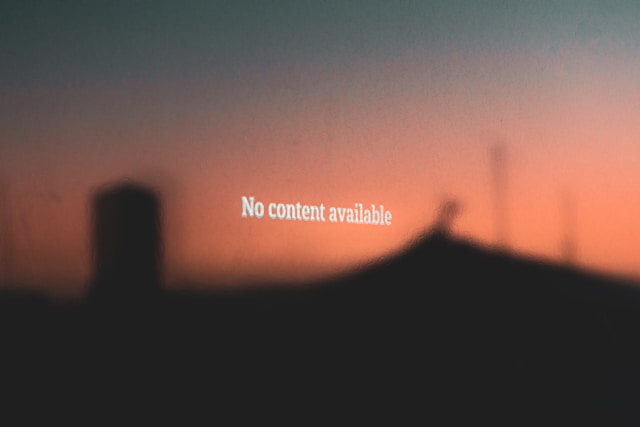
Inhaltsübersicht
5 Gründe, warum der Fehler "Twitter-Inhalt nicht verfügbar" immer wieder auftaucht
Wenn Twitter-Beiträge nicht geladen werden, kann das frustrierend sein, vor allem, wenn man versucht, über aktuelle Themen auf dem Laufenden zu bleiben oder sich an laufenden Unterhaltungen zu beteiligen. Bevor wir Ihnen zeigen, wie Sie das Problem beheben können, sollten Sie wissen, warum die Twitter-Fehlermeldung "Inhalt nicht verfügbar" immer wieder auftaucht. Die folgenden Abschnitte erklären, warum X diese Meldung auf Ihrem Gerät anzeigt. Wenn Twitter nicht funktioniert, sollten Sie versuchen, Ihren Cache zu leeren, da dies Ladeprobleme beheben und die Leistung verbessern kann.
- Es gibt Probleme mit den Servern von Twitter: X verlässt sich auf seine Server, um verschiedene Beiträge, Bilder, Videos und GIFs in Ihrem Feed anzuzeigen. Wenn es Probleme mit den Servern der Plattform gibt, werden die Inhalte nicht mehr ordnungsgemäß auf Ihrem Gerät geladen. In dieser Situation haben alle, oder zumindest die Mehrheit der Nutzer von X, die gleichen Probleme.
- Die zwischengespeicherten Daten der App oder Website sind beschädigt: Der Cache ist eine temporäre Datei, die die Verwendung von X in Ihrem Desktop-Browser und Ihrer mobilen App beschleunigen soll. Manchmal werden diese Dateien beschädigt, wodurch die Mediendateien nicht mehr funktionieren.
- Ihr Internet- oder Mobilfunkanbieter hat Probleme: Der Internet- oder Mobilfunkanbieter erlaubt Ihnen die Verwendung von X auf Ihrem Gerät. Wenn es hier Probleme gibt, wird eine Fehlermeldung angezeigt, wenn Sie versuchen, diese Plattform zu verwenden.
- Das Video ist in Ihrer Region nicht verfügbar: Video-Uploader können die Anzeige bestimmter Videos blockieren, wenn Sie nicht aus einer bestimmten Region stammen. Infolgedessen wird das Video nicht geladen oder Sie sehen die Meldung "Dieses Video ist an Ihrem Standort nicht verfügbar".
- Sie verwenden eine veraltete Version der Twitter-App: App-Entwickler bringen Updates heraus, um Fehler in älteren Versionen ihrer Apps zu beheben. Wenn Sie eine ältere App-Version haben, ist das der Grund für das Problem.

Wie behebe ich, dass Inhalte auf Twitter nicht verfügbar sind? 5 Möglichkeiten, dieses Problem zu beheben
Die folgenden Anleitungen beantworten diese häufig gestellte Frage: Wie repariere ich Inhalte, die auf Twitter nicht verfügbar sind?
1. Stellen Sie sicher, dass Ihr Gerät eine Internetverbindung hat
Zuerst müssen Sie sicherstellen, dass Ihr Gerät eine Internetverbindung hat. Sehen Sie sich Ihr Gerät an und prüfen Sie, ob Ihr WiFi eingeschaltet ist. Vergewissern Sie sich auch, dass Sie Ihr mobiles Netzwerk aktivieren. Manchmal trennt Ihr Smartphone die Verbindung zum WLAN, weil Sie zu weit vom Router entfernt sind. Wenn dies nicht funktioniert, starten Sie Ihr Gerät neu, um zu sehen, ob das Problem dadurch gelöst wird.
Überprüfen Sie auch Ihren Router, um sicherzustellen, dass eine aktive Internetverbindung besteht. Wenn es Probleme gibt, ändert sich die Farbe einiger Lichter. Sie können jederzeit im Handbuch nachschlagen, um mögliche Netzwerkprobleme zu erkennen. Starten Sie den Router neu und versuchen Sie erneut, X zu verwenden.
2. Bestätigen Sie, dass die Server von Twitter online sind
Wenn Ihr Gerät über eine Internetverbindung verfügt, besteht der nächste Schritt darin, den Status der Twitter-Server zu überprüfen. Dies ist einfach, da mehrere Dienste, wie Downdetector von Ookla, serverbezogene Informationen bereitstellen. Ookla stützt sich auf Nutzerberichte und verifiziert Beschwerden, indem es den Dienst von X regelmäßig überwacht.
Suchen Sie auf dieser Website nach Twitter und sehen Sie sich das Diagramm der Ausfälle an. Wenn es Probleme gibt, zeigt dieses Diagramm, wie viele Nutzer innerhalb von 24 Stunden Probleme mit X melden. Wenn Sie nach unten scrollen, können Sie außerdem Kommentare zu den Problemen lesen, mit denen sie konfrontiert sind.
3. Löschen Sie den Cache der X-App
Wenn Sie immer noch die Twitter-Fehlermeldung "Inhalt nicht verfügbar" sehen oder wenn die Twitter-App nicht funktioniert, müssen Sie den Cache der App leeren. Hier erfahren Sie, wie Sie dies auf verschiedenen Geräten tun können:
Android:
- Suchen Sie das Symbol der X-Mobil-App auf Ihrem Gerät.
- Drücken Sie so lange auf das Symbol der App, bis ein Dropdown-Menü erscheint.
- Tippen Sie auf App-Info, um die Einstellungsseite zu öffnen. Auf manchen Geräten sehen Sie nur ein Ausrufezeichen. Tippen Sie auf dieses Symbol, um die Einstellungen der App anzuzeigen.
- Wählen Sie Anhalten erzwingen und tippen Sie in dem daraufhin angezeigten Popup auf Ok.
- Sie müssen Storage & Cache öffnen. Der Name dieser Einstellung kann sich je nach Hersteller ändern.
- Tippen Sie auf Cache löschen, um alle temporären Dateien der App zu entfernen.
iOS:
- Öffnen Sie X und tippen Sie auf das Profilfoto in der oberen linken Ecke.
- Tippen Sie auf Erreichbarkeit, Anzeige und Sprachen und navigieren Sie zu Datennutzung.
- Öffnen Sie den Medienspeicher und wählen Sie Medienspeicher löschen.
- Kehren Sie zur vorherigen Seite zurück und wählen Sie Webspeicher.
- Tippen Sie auf Webseitenspeicher löschen.
Google Chrome:
- Klicken Sie mit der linken Maustaste auf die Schaltfläche mit den drei Punkten in der oberen rechten Ecke des Desktop-Browsers.
- Wählen Sie Einstellungen aus dem Dropdown-Menü.
- Öffnen Sie den Bereich Datenschutz und Sicherheit auf der linken Seite.
- Klicken Sie mit der linken Maustaste auf Site Settings und öffnen Sie View Permissions And Data Stored Across Sites unter Recent Activity.
- Ändern Sie den Filter Sortieren nach von Meistbesucht in Name.
- Scrollen Sie und suchen Sie nach twitter.com.
- Klicken Sie mit der linken Maustaste auf die Mülleimer-Schaltfläche neben twitter.com. Wählen Sie Löschen, wenn die Popup-Meldung erscheint.
- Auf derselben Seite finden Sie x.com.
- Wiederholen Sie Schritt 7.
Starten Sie X und sehen Sie nach, ob Sie das gleiche Problem haben. Im Desktop-Browser müssen Sie sich erneut bei Ihrem Konto anmelden.
4. Verbindung zu einem virtuellen privaten Netzwerk (VPN)
Sie können bestimmte Videos nicht sehen, weil eine Regionensperre besteht. Selbst wenn Sie Ihren Standort in ein anderes Land ändern, wird dieses Problem nicht behoben. Das liegt daran, dass X Ihre IP-Adresse betrachtet und Ihre Standortinformationen von Ihrem Drahtlosnetzwerk abruft.
Glücklicherweise können Sie dieses Problem schnell mit einem VPN wie Proton VPN oder Windscribe beheben, die über kostenlose Stufen verfügen. Wenn Sie einen sicheren Premium-Dienst wünschen, ist Surfshark eine hervorragende Alternative.
5. Prüfen Sie, ob die Twitter-App ein Update hat
Wenn Sie das Problem immer noch nicht beheben können, überprüfen Sie, ob die Twitter-App aktualisiert wurde. Die folgenden Anleitungen zeigen Ihnen die Schritte für verschiedene Geräte:
Android:
- Öffnen Sie den Play Store auf Ihrem Android-Gerät.
- Tippen Sie oben rechts auf das Profilfoto und wählen Sie Apps und Geräte verwalten.
- Öffnen Sie Verfügbare Updates und prüfen Sie, ob Twitter ein neues Update zur Verfügung stellt.
- Tippen Sie auf die Schaltfläche Aktualisieren, um die neueste Version von X zu installieren. Wenn es keine Updates gibt, wird anstelle von " Updates verfügbar"" Alle Apps aktuell " angezeigt.
iOS:
- Rufen Sie auf einem kompatiblen iOS-Gerät den App Store auf.
- Tippen Sie auf Ihr Profilfoto und wählen Sie Apps.
- Öffnen Sie Meine Apps und suchen Sie nach Twitter oder X.
- Wenn es eine neuere Version gibt, wird daneben die Schaltfläche Aktualisieren angezeigt. Tippen Sie auf diese Schaltfläche, um das neueste Update zu installieren.

TweetDelete kann sicherstellen, dass Ihre älteren Beiträge nicht für jeden zugänglich sind
Die oben genannten Anleitungen beheben die meisten Probleme mit Twitter-Inhalten, die auf Ihrem Gerät nicht verfügbar sind. Wenn das Problem weiterhin besteht, sollten Sie sich an den X-Support wenden, indem Sie diesen Link besuchen - https://help.twitter.com/en/forms.
Wenn Sie auf X posten, sind alle Ihre Tweets für alle sichtbar. Das gilt auch für Ihre älteren Tweets. Jeder kann sehen, ob sie unsensible, kontroverse, hasserfüllte oder peinliche Inhalte enthalten. Um weniger störendes Material zu sehen, können Sie sensible Inhalte auf Twitter deaktivieren, indem Sie Ihre Datenschutzeinstellungen anpassen. Um sensible Inhalte zu vermeiden, können Sie auch die sichere Suche von Twitter aktivieren, um explizites Material aus Ihren Suchergebnissen herauszufiltern.
Mit TweetDelete haben Sie die Kontrolle über die Sichtbarkeit solcher Beiträge. Mit der Option zum Massenlöschen von Tweets können Sie problemlos mehrere Beiträge entfernen. Mit dem benutzerdefinierten Filter können Sie auflisten, was gelöscht werden soll. Mit der Aufgabe "Automatisches Löschen" können auch bestimmte Beiträge automatisch gelöscht werden.
TweetDelete stellt sicher, dass jeder, der versucht, die älteren Beiträge anzuzeigen, die Meldung "Twitter-Inhalt nicht verfügbar" erhält.
Verbinden Sie Ihr Twitter-Profil noch heute mit TweetDelete, um den Seelenfrieden zu erhalten, den Sie verdienen!










